
Der Genki ShadowCast verwandelt Ihr Laptop-Display in einen Monitor. Durch Anschließen der ShadowCast-Aufnahmekarte an den HDMI-Ausgang einer Konsole und Anschließen des mitgelieferten USB-Typs C an einen Laptop können Gamer Video- und Audioinhalte direkt von dieser Konsole auf ihren PC streamen. Für diese Technik ist die Genki Arcade-App erforderlich. Andernfalls handelt es sich um eine benutzerfreundliche und kostengünstige Capture-Karte.
Dies ist ein nützliches Gerät für alle, die ihre Konsole und ihren Laptop unterwegs mitnehmen möchten. Es wird normalerweise nicht empfohlen, einen riesigen Monitor während einer Urlaubs- oder Geschäftsreise mitzunehmen, wenn Sie auf einer PS5, Xbox Series X, einem Nintendo Switch oder einer „Konsole mit HDMI-Ausgang“ spielen möchten. Der Genki ShadowCast macht dies möglich, zumal das Tragen eines Laptops auf Flügen an der Tagesordnung ist.
Aber selbst wenn der Genki ShadowCast das macht, was beworben wird, funktioniert er gut? Weitaus teurere Capture-Karten haben Probleme mit der Eingangsverzögerung. Kann also die billigste und kleinste da draußen wirklich einen Monitor ersetzen?
Einfach und erschwinglich
Der ShadowCast ist aufgrund seiner Benutzerfreundlichkeit und seines Preises von 49,99 US-Dollar wünschenswert. Im Vergleich dazu können Elgato Capture Cards zwischen 159,99 und 399,99 US-Dollar kosten. Die Einrichtung von ShadowCast ist außerdem weitaus weniger kompliziert. Schließen Sie das Gerät einfach an Ihre Konsole an, schließen Sie den USB-Typ C an Ihren Laptop (oder den mitgelieferten USB-A-an-USB-C-Adapter) an und voila! So einfach ist das – für meinen Elgato HD60 S + müssen zwei HDMI-Kabel, ein USB-Typ-C-Kabel und ein Aux-Kabel angeschlossen werden, um eine vollständige Video- und Audiounterstützung zu gewährleisten.
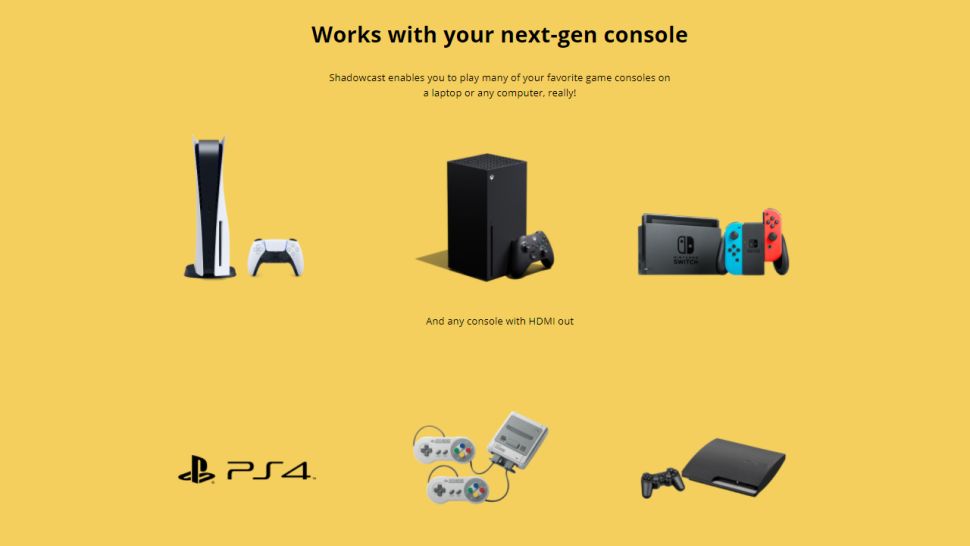
Diese einfache Einrichtung hat eine Einschränkung: Die Unfähigkeit, Filmmaterial auf einen Laptop zu streamen und gleichzeitig die Konsole an einen Monitor anzuschließen. Elgato Capture Cards tun dies, erfordern jedoch ein aufwändigeres Setup. Diese Funktion ist jedoch wichtig, wenn Sie die schönen Farben, die hohe Bildrate und die hervorragende Auflösung auf Ihrem Gaming-Monitor erleben möchten, während Sie Filmmaterial auf Ihrem PC aufnehmen.
Gemischte Leistung
Der ShadowCast soll „Ihrem Laptop erlauben, ein Fernseher zu werden“, aber aufgrund der gemischten Leistung auf der ganzen Linie kann er niemals als zuverlässiger Ersatz dienen. Die Reaktionszeit ist erheblich schlechter als bei Verwendung eines Fernsehgeräts oder Monitors. Während ich God of War auf der PS5 spielte, dauerte es ungefähr 200 Millisekunden, bis Kratos auf meine Eingaben reagierte. Dies ist zwar besser als die Verzögerungen, die ich bei der Verwendung einer Elgato Capture Card gesehen habe, aber es ist immer noch nicht gut genug, um einen Fernseher zu ersetzen, insbesondere bei intensiven Kämpfen, bei denen präzise Eingaben erforderlich sind.
Das dringlichste Leistungsproblem des ShadowCast liegt jedoch in seiner verschwommenen Auflösung oder niedrigen Bildrate. Ich verwende das Wort „oder“, weil Sie entscheiden können, ob das Gerät die Konsole im Leistungsmodus oder im Auflösungsmodus streamen soll.
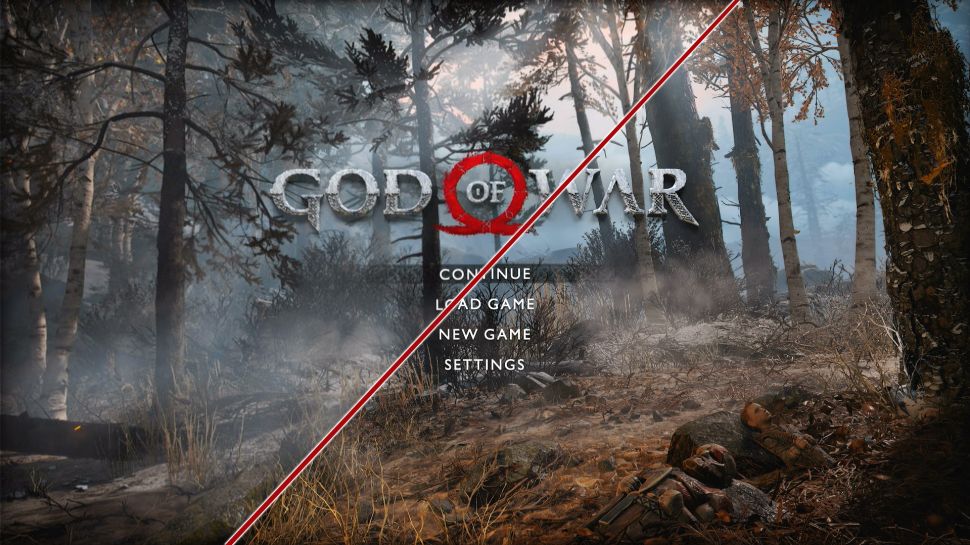
Mit dem Leistungsmodus können Sie eine Framerate beibehalten, die auf die Ausgabe von der Konsole genau ist. Ich habe bei God of War konstant 60 Bilder pro Sekunde geschafft. Die Auflösung lag jedoch bei 720p, was es schwierig machte zu erkennen, was weiter in der Ferne lag, und alles unangenehm unangenehm verschwommen erscheinen ließ.
Im Auflösungsmodus können Sie eine gestochen scharfe Auflösung von 1080p beibehalten, die Fluidität sinkt jedoch auf unter 30 Bilder pro Sekunde. Für den Nintendo Switch ist dies keine allzu große Sache, da er bereits auf 30 fps eingestellt ist, aber ich bemerkte immer noch häufige Einbrüche, die niedriger waren als das flüssige Gameplay, das ich bei Verwendung eines Monitors erleben würde. Für Spieler der PS5- und Xbox-Serie X kann diese niedrige Framerate möglicherweise nicht angepasst werden, insbesondere wenn das Spiel mechanisch intensiv ist.
Audio funktioniert sofort
Der ShadowCast hat einen großen Vorteil für die Spieler: Das Audio funktioniert sofort. Wenn Sie eine Audio-Buchse vom Elgato HD60 S + an einen PS5-Controller anschließen, werden nach einigen Stunden statische Pops im Audio erzeugt. Der ShadowCast funktionierte ohne Probleme. Mein Audio beim Spielen von God of War auf PS5 war jedoch zu leise.

Audio funktionierte anfangs auf dem Nintendo Switch nicht, aber zum Glück musste ich einfach das Gerät trennen und die Anwendung neu starten. Ich wurde mit dem beruhigenden Klang der Menümusik von Monster Hunter Rise belohnt, die mit mäßiger Lautstärke über meine Laptop-Lautsprecher abgespielt wurde. Diese schnelle Verbindung für Audio ist praktisch, da ich es nie geschafft habe, Audio für diese Konsole mit der Elgato Capture Card zum Laufen zu bringen, da der Nintendo Switch keinen Audioeingang hat.
Auf dem ShadowCast wurde sowohl auf der PS5 als auch auf dem Nintendo Switch Audio abgespielt, ohne viel zu basteln. Während meines PS5-Tests klang es nicht besonders gut, aber beim Spielen auf meinem Nintendo Switch war alles in Ordnung.
Begrenzte Einstellungen
Der ShadowCast ist in Bezug auf die Softwareoptionen begrenzt. Die Genki Arcade-App erkennt problemlos Filmmaterial. Sobald Sie sich jedoch in der App befinden, sind die einzigen Optionen ein Audio-Schieberegler und die Möglichkeit, zwischen dem Leistungsmodus und dem Auflösungsmodus zu wechseln. Es gibt nicht einmal eine Schaltfläche, um die App im Vollbildmodus anzuzeigen. Ein Doppelklick auf den Inhalt des Fensters reicht jedoch aus. Es dauerte eine Weile, bis ich es entdeckte, und ich hätte es leicht übersehen können, wenn ich nicht versehentlich darauf gestoßen wäre. Eine Option zum Vollbild der Anwendung sollte sich im Hauptmenü befinden.

Es gibt auch keine Möglichkeit, Filmmaterial über die Genki Arcade-App aufzunehmen, obwohl ShadowCast mit Anwendungen wie OBS gut funktioniert, wenn Sie Video und Audio aufnehmen müssen. Im Vergleich dazu bieten die Anwendungen von Elgato viele verschiedene Optionen, mit denen Sie sich herumschlagen können, z. B. die Möglichkeit, Ihr Mikrofon in das Audio einzubeziehen, die Einstellungen für das Videoformat zu ändern, die Bitrate zu erhöhen und Helligkeit, Kontrast, Sättigung oder Farbton zu ändern. Es gibt auch eine Flashback-Aufnahme, mit der Sie das aktuelle Gameplay im Handumdrehen durchblättern können, um sich etwas anzusehen, ohne jemals Filmmaterial aufgenommen zu haben. Wenn Sie nach mehr Flexibilität suchen, ist der ShadowCast nicht annähernd so gut wie die Elgato-Optionen.
Endeffekt
Der Genki ShadowCast ist ein erschwingliches Gerät für diejenigen, die die Video- und Audioausgänge ihrer Konsole auf ihren Laptop streamen möchten. Es ist sogar als Capture-Karte nützlich, mit der Sie Twitch streamen, Filmmaterial mit OBS aufnehmen oder Spiele auf Discord übertragen können, damit Freunde zuschauen können, wie Sie Ihre Lieblingstitel für PS5, Xbox Series X oder Nintendo Switch spielen.
Die Erschwinglichkeit ist jedoch mit Nachteilen verbunden. Die Genki Arcade App ist begrenzt und die Reaktionszeit des Geräts ist zu langsam für ein flüssiges Gameplay. Der Performance-Modus und der Auflösungsmodus sind ebenfalls enttäuschend: Ersterer läuft nur mit 720p und letzterer erreicht etwa 30 fps. Wenn Sie jedoch eine billige Capture-Karte oder eine einfache Möglichkeit benötigen, Ihren Laptop als Monitor für Konsolenspiele zu verwenden, ist der Genki ShadowCast eine gute Wahl.
